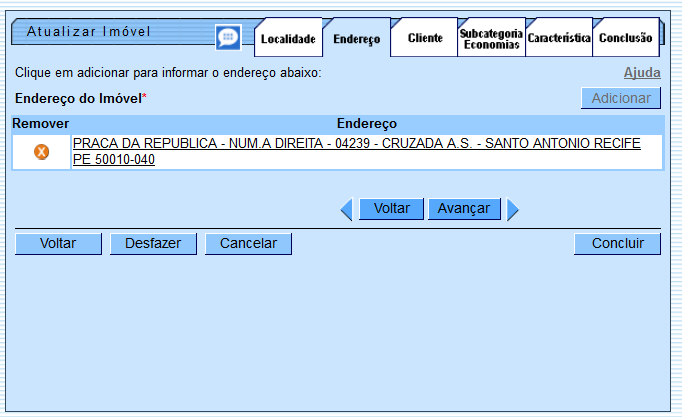Essa é uma revisão anterior do documento!
Tabela de conteúdos
Atualizar Imóvel - Aba Endereço
Esta tela faz parte do processo “Manter Imóvel”, e permite que você atualize as informações do imóvel.
O sistema apresenta os campos do imóvel preenchidos com as informações existentes no banco de dados.
Verifique se você selecionou o imóvel correto e, em caso afirmativo, dê continuidade ao processo de alteração.
Se você selecionou o imóvel errado, então deverá voltar para a tela anterior, ou para a tela de filtro, para selecionar o imóvel correto.
Se você selecionou o imóvel correto, então efetue as alterações que desejar, e clique no botão  , para solicitar ao sistema a atualização das informações na base de dados.
, para solicitar ao sistema a atualização das informações na base de dados.
Em função da quantidade de informações a serem cadastradas, a tela foi dividida em seis abas:
- Localidade: Para localizar o imóvel no espaço territorial (Localidade/Setor Comercial/Quadra/Lote/Sublote/Testada).
- Endereço: Para informar o endereço do imóvel (Logradouro/Bairro/Referência/Número/Complemento/CEP).
- Cliente: Para relacionar os clientes vinculados ao imóvel. Clientes do tipo proprietário, usuário e responsável.
- Subcategoria Economias: Para definir a quantidade de economias existentes no imóvel, separando-as por categoria e subcategoria econômica.
- Característica: Onde será possível caracterizar o perfil do imóvel com informações, tais como: Área Construída, Volume dos Reservatórios de Água, Volume da Piscina, …
- Conclusão: Para se informar dados finais e complementares acerca do imóvel e encerrar o cadastramento. Serão informados dados, tais como: Número de Moradores, Integração com a Prefeitura e a Companhia Energética, Coordenadas UTM para georreferenciamento, …
As telas do tipo aba têm um comportamento padrão.
Clique aqui para obter uma explicação mais detalhada do funcionamento das telas do tipo aba.
Agora nós vamos ver a ajuda para a aba “Endereço”.
Alterada a rotina de endereços para que o campo número de endereço, composto de cinco posições, caso tenha formato numérico e as posições não estejam preenchidas, são preenchidas com “0” (zeros) à esquerda, completando assim as cinco posições.
Preenchimento dos campos
Na aba de “Endereço” você deve informar um único endereço para o imóvel, cuja informação é obrigatória.
A aba é apresentada sem a informação do endereço.
Após a informação do endereço, você poderá atualizá-lo, ou removê-lo.
O endereço informado será apresentado na tabela “Endereço do Imóvel(*)”.
Para inserir um endereço clique no botão  , que será aberta a tela “Informar Endereço”, para você informar os dados referentes ao endereço que deseja adicionar (CEP, Logradouro, Bairro, …).
, que será aberta a tela “Informar Endereço”, para você informar os dados referentes ao endereço que deseja adicionar (CEP, Logradouro, Bairro, …).
Após a inserção do endereço, o botão  ficará desabilitado, uma vez que só é possível informar um endereço para o imóvel.
ficará desabilitado, uma vez que só é possível informar um endereço para o imóvel.
Para atualizar as informações de um endereço já inserido, clique sobre o “hyperlink” existente na descrição do endereço inserido, que será aberta a tela “Atualizar Endereço”, para você atualizar os dados referentes ao endereço cadastrado (CEP, Logradouro, Bairro, …).
Para remover um endereço da tabela “Endereço do Imóvel”, clique no botão “Remover”  que fica ao lado do endereço, na primeira coluna da tabela.
que fica ao lado do endereço, na primeira coluna da tabela.
Após clicar no botão o sistema irá abrir uma caixa de diálogo, solicitando a confirmação da remoção.
Clique no botão “Cancelar” para desistir da remoção, ou no botão “OK” para confirmar a remoção do endereço.
Ao desistir da remoção, o sistema fechará a caixa de diálogo e voltará para a aba de endereço sem efetuar nenhuma modificação na tabela.
Mas, ao confirmar a remoção, o sistema fechará a caixa de diálogo e voltará para a aba de endereço efetuando a remoção do endereço na tabela.
Observação: Os campos obrigatórios estão marcados com um asterisco vermelho (*)
Tela de Sucesso:
A tela de sucesso será apresentada após clicar no botão  , e não houver nenhuma inconsistência no conteúdo dos campos de todas as abas do processo “Manter Imóvel”.
, e não houver nenhuma inconsistência no conteúdo dos campos de todas as abas do processo “Manter Imóvel”.
O sistema apresentará a mensagem abaixo, quando a atualização do imóvel tiver sido realizada com sucesso.
“Imóvel de matrícula (matrícula do imóvel) atualizado com sucesso.”
O sistema apresentará duas opções após a inserção do imóvel.
Escolha a opção desejada clicando em algum dos “hyperlinks” existentes na tela de sucesso:
- Menu Principal: Para voltar à tela principal do sistema.
- Realizar outra Manutenção de Imóvel: Para efetuar a atualização de um outro imóvel.